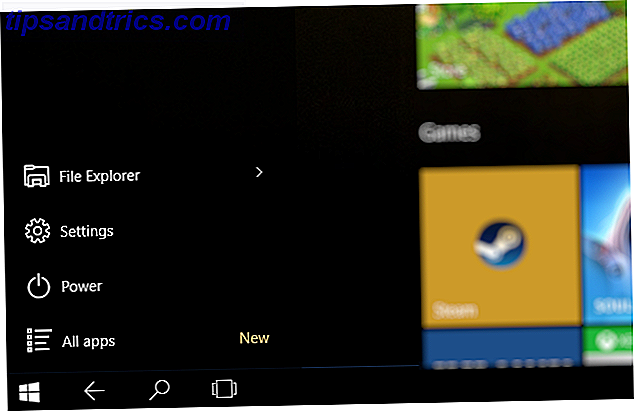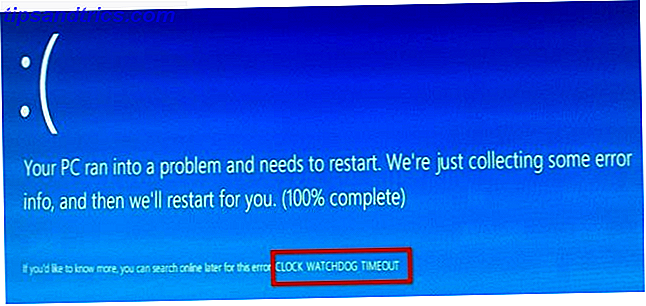Oavsett om du chattar med vänner över Skype, pratar taktik på ett spel 3 Måste ha gratis röstchattsklienter för spelare 3 Måste ha gratis röstchattsklienter för spelare Behöver du en spelröstchattklient för att kommunicera med dina spelkamrater? Här är de tre bästa alternativen som gör det enkelt att prata över röst, video och mer. Läs mer eller lägga ner några låtar, en mikrofon kan vara väldigt praktisk för din dator. Men vad händer om du inte har en?
Medan du kanske inte har en mikrofon för din dator är chansen att du har en smartphone. Det finns lösningen på ditt problem: du kan använda din mobil som ersättare Mindre är mer! 7+ Enheter och verktyg Din smartphone kan bytas mindre är mer! 7+ Enheter och verktyg Din smartphone kan byta telefoner har gått igenom en otrolig utveckling under de senaste åren. Förutom att fungera som mobiltelefon och ett litet fönster i världsomspännande nät, rymmer den moderna smarttelefonen ett flertal verktyg. The ... Läs mer och det är otroligt enkelt att ställa in.
Se till att lämna oss en kommentar efteråt för att informera om dina unika mikrofontryck och om du någonsin använt metoden nedan.
Situationen
Jag behövde nyligen ansluta mig till ett viktigt Skype-samtal, men jag hade inte en mikrofon att ansluta till min dator. Jag hämtade Skype till min smartphone och hoppades att det skulle lösa problemet, men upptäckte snart att mobilversionen inte stöder gruppsamtal.
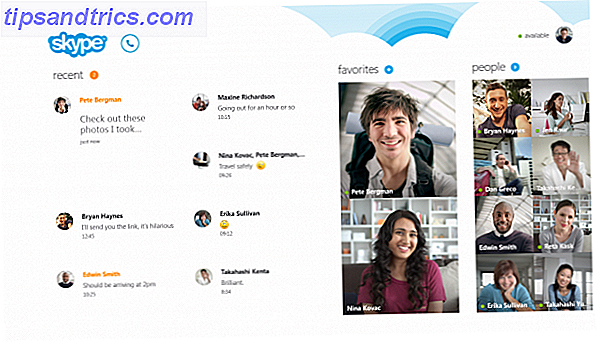
Klockan tickade och jag kunde inte prata om Skype 6 saker du bör kolla först när Skype inte fungerar 6 saker du bör kolla först när Skype inte fungerar Har du problem med Skype? Dessa sex felsökningssteg löser de vanligaste Skype-problemen. Ibland är problemen dock inte i slutet. Läs mer . Men då slog det mig: det måste vara möjligt att använda min smartphones möjligheter i samband med min Windows-dator.
Lyckligtvis upptäckte jag att allt jag behövde var ett program och en drivrutin för Windows och en Android-app. Jag satt upp inom några minuter och samtalet gick perfekt.
Ställa in det
Det finns en bra hemsida kallad Wireless Orange som har allt du behöver för att komma igång. Även om de har en annan app för webbkameraanvändning, kolla in vår guide för att använda din smartphone som webbkamera. Så här använder du din smartphone som webbkamera för din dator. Hur använder du din smartphone som webbkamera för din dator? Använd din Android-enhet som webbkamera för din dator! Läs mer för bättre alternativ.

Programmet som erbjuds kallas WO Mic. Det kräver ett Windows-program, en drivrutin och en Android-app som ska installeras, men det här är alla lätta nedladdningar och förbrukar inte mycket utrymme. Det finns en premiumversion av den tillgängliga appen, vilket ger bättre ljudkvalitet, men för allmänna ändamål kommer den fria att göra bra.
Gå till den relevanta sidan, ladda ner vad som är nödvändigt och kör installationsprogrammen. De är alla självförklarande, så fortsätt bara igenom guiderna tills allt är fullständigt. Nu är det dags att få dem till handling. Starta appen på din smartphone och programmet på din dator.

Appen stöder anslutning från din smartphone till datorn med hjälp av Bluetooth, WiFi och USB. För bästa möjliga anslutning, välj det trådbundna USB-valet. Om det inte är möjligt gå sedan till WiFi, sedan Bluetooth som sista utväg. Du kan justera din anslutningstyp genom att gå till Inställningar i smartphone-appen.
Tryck nu på Starta på appen. Gå sedan till Connection> Connect ... i Windows-programmet, välj din anslutningstyp och tryck sedan på OK . Det är allt! Du är bra att gå.
Du får inte stöta på några problem, men om du inte kan få mikrofonen att hämta ljud, gör sedan en systemsökning för att hantera ljudenheter och välj resultatet. Välj sedan fliken Inspelning, klicka på den anslutna enheten och sedan Ange standard .
Alternativa metoder
Det finns andra metoder för olika typer av smartphones, men nackdelen är att dessa kräver användningen av en ljudanslutningskontakt. Dessa har inte testats, men Real Microphone för Windows Phone och Megafon Free för iOS ska göra tricket. Ladda ner dessa appar, koppla din telefon till din Windows-dator med hjälp av en man-till-hane hörlursuttag och din telefon ska då fungera som datormikrofoner. Återigen, gå till ljudenhetshantering på din dator om den inte initialt känns igen.

Visste du att du även kan ansluta ett par hörlurar till datorns mikrofonuttag och använda dem? Det kan tyckas märkligt först, men båda använder sig av vibrationer för olika primära funktioner. Enkelt uttryckt vibrerar hörlurarna för att skapa ljud, medan mikrofoner övervakar vibrationer. Men du kan fortfarande byta den och använda hörlurarna som en mikrofon! Fortsätt, prova det, men kom ihåg att ljudkvaliteten kommer att lämna mycket att önska.
Tala högre
Medan du använder din smartphone som en permanent Windows-mikrofon kanske inte är idealisk för alla, är det en perfekt lösning för dem som behöver prata snabbt. Fed Up With Skype? Här är 6 av de bästa fria alternativen Fed Up med Skype? Här är 6 av de bästa fria alternativen Är du frustrerad med Skype och söker efter alternativ? En av dessa fantastiska videochatt- och ringerapps tillgängliga på nästan alla plattformar kan hjälpa dig att göra omkopplaren. Läs mer och har inte en traditionell mikrofonhändig.
När du kan få dig att chatta inom några minuter och utan att spendera ett öre är det svårt att klaga. Du är kostnadseffektiv och använder sig av de enheter du redan har!
Har du någonsin använt en unik metod för att ansluta en mikrofon till din dator? Har du provat smarttelefonmetoden innan?